Wenn Sie Ihre Fotos mit iCloud synchronisieren, wie können Sie Fotos nur von Ihrem iPad entfernen? Können Sie Fotos vom iPad löschen, aber nicht von iCloud oder anderen iOS-Geräten? Vielleicht suchen Sie nach Antworten auf diese Fragen, und jetzt können Sie sie auf einen Schlag bekommen. Darüber hinaus haben wir in dieser Anleitung zwei Lösungen bereitgestellt, damit Sie Ihre iPad-Fotos mühelos entfernen können.
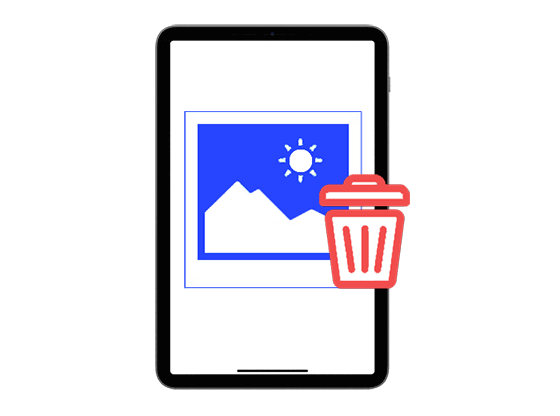
Ja, Sie können Fotos auf jeden Fall nur von Ihrem iPad löschen. Der Schlüssel dazu liegt in der Art und Weise, wie Ihre Fotos derzeit verwaltet werden, insbesondere darin, ob Sie iCloud-Fotos verwenden oder nicht.
Wenn iCloud-Fotos aktiviert ist, wird das Löschen eines Fotos auf Ihrem iPad auch aus iCloud und allen anderen Geräten gelöscht, die mit derselben Apple-ID angemeldet sind. Wenn Sie jedoch iCloud-Fotos auf Ihrem iPad deaktivieren oder sich von Ihrem iCloud-Konto auf Ihrem iPad abmelden, können Sie Fotos ausschließlich auf diesem Gerät verwalten und löschen, ohne dass dies Auswirkungen auf Ihre anderen Geräte oder den iCloud-Speicher hat. In den folgenden Abschnitten des Artikels werden diese Methoden ausführlich erläutert.
Bevor Sie mit dem Löschen von Fotos beginnen, müssen Sie unbedingt einige Vorsichtsmaßnahmen ergreifen, um einen versehentlichen Datenverlust zu vermeiden:
Sichern Sie Ihre iPad-Fotos: Wenn Ihnen diese Fotos wichtig sind, auch wenn Sie beabsichtigen, sie von Ihrem iPad zu löschen, sollten Sie über die Erstellung einer Sicherungskopie nachdenken. Sie können sie auf einen Computer, eine externe Festplatte oder einen anderen Cloud-Speicherdienst wie Google Fotos, Dropbox oder OneDrive übertragen.
iCloud-Fotos verstehen: Wenn iCloud-Fotos auf Ihrem iPad aktiviert ist, werden alle von Ihnen vorgenommenen Löschvorgänge auf allen Ihren Geräten synchronisiert, die mit derselben Apple-ID verbunden sind, und sie werden auch aus iCloud entfernt. Stellen Sie absolut sicher, dass Sie dieses Ergebnis wünschen, bevor Sie fortfahren.
Auf freigegebene Alben prüfen: Fotos in freigegebenen Alben sind für alle Teilnehmer sichtbar. Wenn Sie ein Foto löschen, das Sie zu einem freigegebenen Album hinzugefügt haben, wird es für alle entfernt. Wenn Sie das Foto nicht hinzugefügt haben, können Sie es aus Ihrer Ansicht entfernen, es ist jedoch weiterhin für andere sichtbar.
Tipps: Sie können Ihre Bilder von Google Fotos auf iCloud übertragen , indem Sie dieser Anleitung folgen.
Hier sind zwei Methoden, mit denen Sie Fotos von Ihrem iPad löschen können, ohne dass dies Auswirkungen auf andere Geräte oder iCloud hat.
Dies ist die wichtigste Methode, um sicherzustellen, dass Löschvorgänge nur auf Ihrem iPad erfolgen. Wenn Sie iCloud-Fotos auf Ihrem iPad deaktivieren, werden alle von Ihnen gelöschten Fotos nicht mehr mit Ihrem iCloud-Konto oder anderen Apple-Geräten synchronisiert.
Schritt 1: Öffnen Sie die App „ Einstellungen“ auf Ihrem iPad. Tippen Sie oben auf den Namen Ihrer Apple-ID und wählen Sie „ iCloud “.
Schritt 2: Tippen Sie auf „ Fotos “ und schalten Sie den iCloud-Fotos-Schalter in die Aus-Position.
Schritt 3: Es erscheint ein Popup mit der Frage, was Sie mit den aktuell von iCloud synchronisierten Fotos tun möchten.
- Wählen Sie „ Fotos und Videos herunterladen “, wenn Sie eine lokale Kopie aller Ihrer iCloud-Fotos auf Ihrem iPad behalten möchten, bevor Sie die Synchronisierung deaktivieren. Dies kann je nach Größe Ihrer Bibliothek einige Zeit dauern.
- Alternativ können Sie „ Vom iPad entfernen “ wählen, wenn Sie nur die Fotos verwalten möchten, die sich aktuell auf Ihrem Gerät befinden. Beachten Sie, dass dadurch diese mit iCloud synchronisierten Fotos von Ihrem iPad gelöscht werden, sie jedoch in iCloud und auf Ihren anderen Geräten verbleiben.
Schritt 4: Sobald iCloud-Fotos deaktiviert ist, können Sie Fotos sicher aus der Fotos-App auf Ihrem iPad löschen. Diese Löschungen wirken sich nur auf den lokalen Speicher Ihres iPads aus.
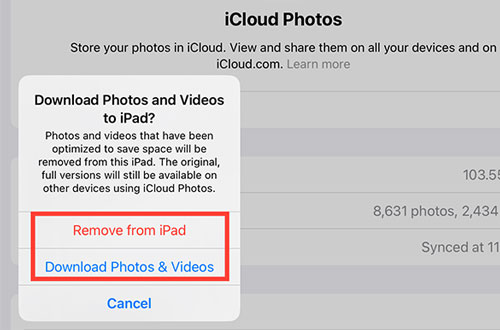
Tipps: Sie können Ihre Fotos auch von einem iPad auf ein anderes kopieren, bevor Sie sie löschen.
Das Abmelden von Ihrem iCloud-Konto auf Ihrem iPad ist zwar für den regelmäßigen Gebrauch weniger praktisch, verhindert jedoch auch die Synchronisierung von Löschvorgängen.
Schritt 1: Öffnen Sie die App „Einstellungen“ auf Ihrem iPad und klicken Sie auf den Namen Ihrer Apple-ID.
Schritt 2: Scrollen Sie nach unten und tippen Sie auf „ Abmelden “.
Schritt 3: Sie werden gefragt, ob Sie eine Kopie Ihrer Daten auf Ihrem iPad behalten möchten. Wählen Sie die Optionen, die Ihren Anforderungen entsprechen (z. B. Kontakte verwalten, Kalender usw.).
Schritt 4: Geben Sie zur Bestätigung Ihr Apple-ID-Passwort ein und tippen Sie auf „ Ausschalten “. Tippen Sie abschließend erneut auf „ Abmelden “.
Schritt 5: Nachdem Sie sich abgemeldet haben, können Sie Fotos aus der Fotos- App löschen. Da Ihr iPad nicht mehr mit Ihrem iCloud-Konto verbunden ist, bleiben diese Löschvorgänge lokal auf Ihrem Gerät.
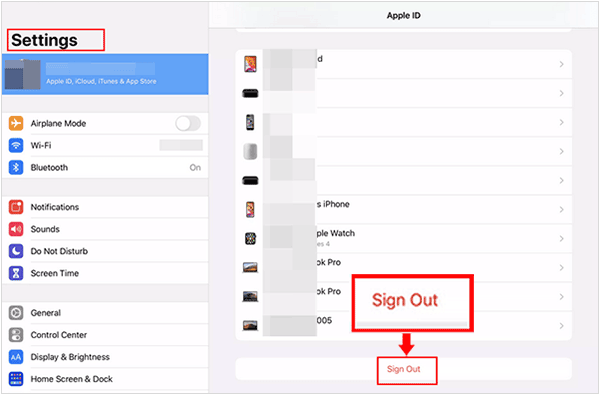
Sie können Ihre iPad-Fotos auch ohne iCloud mit einem anderen Tool verwalten. Das bedeutet, dass Sie den iOS Data Manager verwenden, der es Ihnen ermöglicht, Ihre Fotos zur Sicherung von Ihrem iOS-Gerät auf Ihren Computer zu übertragen und unerwünschte Fotos mühelos von Ihrem iPad auf dem Computer zu löschen.
- Ermöglicht Ihnen die Vorschau aller Ihrer iPad-Fotos auf Ihrem Computer.
- Übertragen Sie Ihre Bilder gezielt vom iPad auf Ihren Computer.
- Entfernen Sie Fotos von Ihrem iPad nur auf dem Computer mit großem Bildschirm.
- Unterstützt die Übertragung von Textnachrichten , Kontakten, Videos, Musik, Büchern und mehr.
- Sichern Sie Ihr iPad sofort auf Ihrem Computer.
- Ermöglichen Sie den einfachen Zugriff auf Ihre Sicherungsdaten.
Laden Sie die iPad-Datenverwaltungssoftware herunter.
Schritt 1: Schließen Sie Ihr iPad über USB an Ihren Computer an und starten Sie nach erfolgreicher Installation den iOS-Datenmanager auf dem Computer.
Schritt 2: Sorgen Sie dafür, dass Ihr iPad Ihrem PC vertraut, und dann erkennt die Software Ihr iPad.

Schritt 3: Wählen Sie „ Fotos “ und wählen Sie die Bilder aus, die Sie entfernen möchten. Bitte exportieren Sie sie zuerst auf Ihren Computer, sonst gehen sie dauerhaft verloren. Klicken Sie dann auf „ Löschen “, um sie von Ihrem iPad zu entfernen.
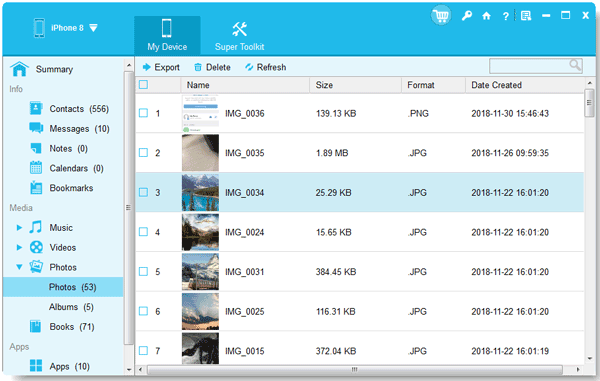
Wenn Sie Fotos direkt von Ihrem iPad löschen, hat dies Auswirkungen auf Ihre anderen Apple-Geräte und Ihre iCloud-Bibliothek. In dieser Anleitung können Sie jetzt jedoch die richtigen Schritte unternehmen, um Ihre Fotos nur von Ihrem iPad zu entfernen und Ihre Erinnerungen zu schützen. Außerdem können Sie mit dem iOS-Datenmanager Ihre iPad-Fotos auf Ihrem Computer exportieren und löschen, sodass Sie Ihre Bilder ohne iCloud verwalten können.
Verwandte Artikel
So verbinden Sie das iPhone auf 6 Arten nahtlos mit dem iPad [Verbindungsanleitung]
So übertragen Sie Apps vom alten auf das neue iPad [Anleitung zur App-Synchronisierung]
Wie synchronisiere ich Kontakte nahtlos vom iPhone mit dem iPad? 5 Korrekturen hier!
So übertragen Sie iBooks mit 5 problemlosen Methoden vom iPhone auf das iPad
Urheberrecht © samsung-messages-backup.com Alle Rechte vorbehalten.